温馨提示:此页面服务由第三方为您提供,交易前请仔细核对商家真实资质,勿信夸张宣传和承诺,勿轻易相信预付定金、汇款等交易方式; 此页面所发布文字及图片均由网民自行发布,如有侵权请联系发布者删除。
惠普笔记本重装系统教程
惠普笔记本重装系统教程
相信在用惠普笔记本的朋友也会有不懂得给惠普笔记本重装系统的时候,下面就教大家惠普笔记本重装系统的方法,都来看看吧。
设置开机u盘启动:
步骤1、hp电脑有个特殊的功能就是,按Esc键,就会出现 startup menu (启动菜单)如图:每个键的功能都有其说明。
步骤2、这里直接按F9进入引导设备的选择界面,同样也可以F10进入BIOS菜单进行设置。
步骤3、选择usb hard drive,然后回车,系统直接从u盘启动。进入界面如图:
惠普笔记本重装系统:
步骤1、随后进入条款接受界面如图:
步骤2、选择windows安装方式。如果需要格式化c盘,选择自定义安装,这里介绍下自定义安装。
步骤3、进入驱动器选择界面,单击“驱动器选择(高级)”如图。
步骤4、格式化系统盘如图:格式化,然后下一步。
步骤5、进入系统自动安装过程,这一过程,大家不需要做任何事情,只需保证电脑不断电就行。
步骤6、系统安装完成后进入windows设置界面如图所示,根据提示设置windows更新,windows时间。
步骤7、系统提示正在完成你的设置。随后他会自动关机,如图:
步骤8、系统安装完成,自动进入系统。
步骤9、安装驱动,用之前准备好的备份或者驱动精灵进行安装,先安装网卡驱动。
笔记本维修服务中心
维修点地址:浙江省杭州市下城区中山北路607号西湖文化广场现代城建大厦506室
座机号码:400-687-9800
支持产品: 全品牌笔记本维修服务
营业时间:早9:00-晚20:00
苏ICP备09042555号-2 | 增值电信业务经营许可证:苏B2-20150120 | 公安部备案号:32020202000170 | Copyright © 无锡市新视点网络科技有限公司 版权所有
免费
报修

微信扫一扫
师傅
抢单
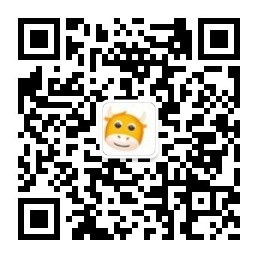
请先关注公众号
方便后期订单推送
图文
软件
138-6175-9787
关注
我们

公众号
顶部